Disponible con una licencia Standard o Advanced.
Los efectos geométricos son componentes de las reglas de representación que alteran en forma dinámica la geometría de las entidades a medida que se simbolizan para personalizar la visualización para la cartografía.
Se pueden agregar varios efectos geométricos a una sola regla de representación. Funcionarán en forma secuencial para que la geometría de salida del primer efecto geométrico pase directamente al segundo efecto geométrico como su geometría de entrada, y así sucesivamente. Los efectos geométricos pueden alterar la geometría de visualización de las entidades, o pueden ir aún más lejos para cambiar el tipo de geometría. Los efectos geométricos se categorizan por geometrías de entrada y salida. Conectar efectos geométricos puede dar como resultado símbolos de representación muy sofisticados.
Ver una lista completa de efectos geométricos
Efectos geométricos globales
El componente de la regla de representación efectos globales es una contenedor de efectos geométricos que opera en todas las capas de símbolo en una regla de representación. Puede permanecer vacío. Los efectos geométricos globales afectan la geometría de visualización que se introduce en cada capa de símbolo. Por ejemplo, una regla de representación que se aplica a una categoría de entidades lineales puede incluir un efecto geométrico Zona de influencia Línea a Polígono en el componente efectos globales. Una capa de símbolo de relleno en la regla de representación definirá cómo se rellenan los polígonos de zona de influencia. Una capa de símbolo de trazo en la regla de representación definirá cómo se dibujan los contornos de los polígonos de zona de influencia, no las entidades lineales subyacentes, ya que la geometría de dibujo se cambió de línea a polígono mediante el efecto geométrico.
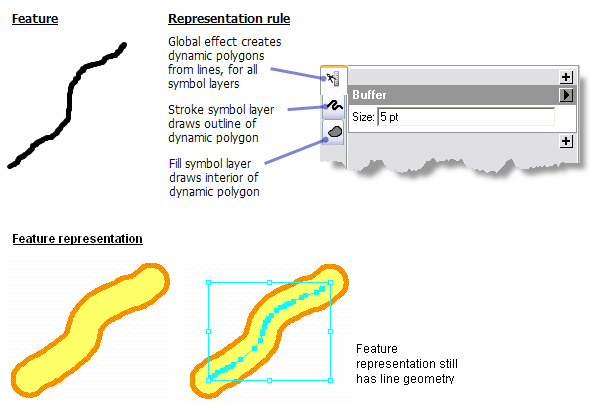
Cómo agregar un efecto geométrico global
- Haga clic en la ficha Simbología del cuadro de diálogo Propiedades de capa y asegúrese de que la representación de la clase de entidad esté activa.
- Expanda el componente Efectos Globales de la regla al hacer clic en la ficha
 .
. - Haga clic en el botón
 para abrir la lista de efectos geométricos en el cuadro de diálogo Efectos geométricos.
para abrir la lista de efectos geométricos en el cuadro de diálogo Efectos geométricos. - Haga clic en el efecto geométrico que desea agregar a la regla y ajuste las propiedades según sea necesario.
Efectos geométricos en una capa de símbolo
Los efectos geométricos se pueden agregar a las capas de símbolos individuales para definir solamente la geometría que se proporciona a esa capa de símbolo. Otras capas de símbolo en la regla no se verán afectadas. Por ejemplo, si el componente de una regla de representación efectos globales aplicado a las entidades lineales se deja vacío y una capa de símbolo de relleno incluye un efecto geométrico Zona de influencia, el relleno definido en esta capa de símbolo de relleno se aplicará al polígono de zona de influencia. Una capa de símbolo de trazo en la misma regla de representación sin efecto geométrico definirá la manera en que se dibujan las entidades lineales subyacentes, no los contornos del polígono de zona de influencia, ya que el efecto geométrico Zona de influencia se aplica solamente a la capa de símbolo de relleno.
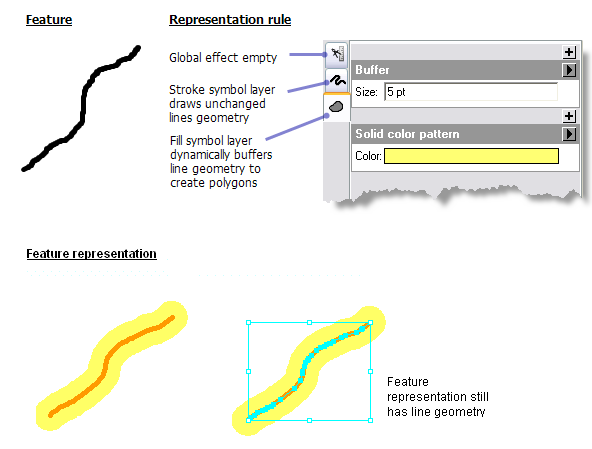
Cómo agregar un efecto geométrico a una capa de símbolo
- Haga clic en la ficha Simbología del cuadro de diálogo Propiedades de capa y asegúrese de que la representación de la clase de entidad esté activa.
- Expanda una capa de símbolo al hacer clic en la ficha correspondiente a su capa de símbolo (
 ,
,  o
o  ).
). - Haga clic en el botón
 para abrir la lista de efectos geométricos en el cuadro de diálogo Efectos geométricos.
para abrir la lista de efectos geométricos en el cuadro de diálogo Efectos geométricos. - Haga clic en el efecto geométrico que desea agregar a la regla y ajuste las propiedades según sea necesario.
Cómo cambiar un efecto geométrico en una capa de símbolo
- Haga clic en la ficha Simbología del cuadro de diálogo Propiedades de capa y asegúrese de que la representación de la clase de entidad esté activa.
- Expanda una capa de símbolo al hacer clic en la ficha correspondiente a su capa de símbolo (
 ,
,  o
o  ).
). - Haga clic en
 en el encabezado del efecto geométrico y haga clic en Cambiar efecto para abrir la lista de efectos geométricos en el cuadro de diálogo Efectos geométricos.
en el encabezado del efecto geométrico y haga clic en Cambiar efecto para abrir la lista de efectos geométricos en el cuadro de diálogo Efectos geométricos. - Elija un efecto geométrico diferente para agregar a la regla y ajuste las propiedades según sea necesario.
Cómo quitar un efecto geométrico de una capa de símbolo
- Haga clic en la ficha Simbología del cuadro de diálogo Propiedades de capa y asegúrese de que la representación de la clase de entidad esté activa.
- Expanda una capa de símbolo al hacer clic en la ficha correspondiente a su capa de símbolo (
 ,
,  o
o  ).
). - Haga clic en
 en el encabezado del efecto geométrico y elija Quitar efecto para quitarlo de la capa de símbolo.
en el encabezado del efecto geométrico y elija Quitar efecto para quitarlo de la capa de símbolo.
Conectar los efectos geométricos
Los efectos geométricos se pueden conectar de forma secuencial para crear símbolos complejos. La salida de un efecto se convierte en la entrada del siguiente, por lo tanto es importante que los efectos geométricos se coloquen dentro de la regla de representación en la ordenación correcta. A medida que se agrega cada efecto geométrico, se agrega un botón adicional  , lo que le permite agregar fácilmente nuevos efectos geométricos en cualquier lugar en la cadena antes o después de otros efectos geométricos. Los efectos geométricos globales se procesan primero y se convierten en las entradas de los efectos geométricos en el nivel de capa de símbolo. Los efectos globales se procesan de arriba a abajo a medida que aparecen enumerados en las propiedades de la regla de representación.
, lo que le permite agregar fácilmente nuevos efectos geométricos en cualquier lugar en la cadena antes o después de otros efectos geométricos. Los efectos geométricos globales se procesan primero y se convierten en las entradas de los efectos geométricos en el nivel de capa de símbolo. Los efectos globales se procesan de arriba a abajo a medida que aparecen enumerados en las propiedades de la regla de representación.
Lógica de geometría
Después de agregar o reordenar los efectos geométricos, verifique que las capas de símbolo no presenten problemas de lógica de geometría indicados con un triángulo de advertencia amarillo .
.
Para obtener información sobre cómo reparar estos errores, consulte Entender la lógica de geometría de representación.
Trabajar con efectos geométricos directamente desde una clase de entidad
Este tema describió cómo trabajar con efectos geométricos en representaciones a medida que mostraban una capa. También puede administrar reglas de representación directamente desde la clase de entidad a la que pertenecen al abrir las propiedades de una clase de entidad, hacer clic en la ficha Representación, y abrir las propiedades de una representación en la lista, en ArcCatalog, o en la ventana de Catálogo en ArcMap.